word2013中设置表格边框的步骤如下:
步骤一:用Word2013打开一篇含有表格的文档,双击表格左上角的按钮,可以是文档切换到“表格工具->设计”选项卡,我们选择“边框”组中“边框”下的“边框和底纹”选项。

步骤二:此时会弹出一个“边框和底纹”对话框,我们选择“边框”选项卡,单击“设置”组中的“方框”项,然后在“样式”框中选择自己喜欢的边框样式,例如,我们现在单实线的那种。

步骤三:然后单击“颜色”框右侧的下拉按钮,选择自己喜欢的边框颜色,例如,我们现在选择“橙色,着色6”。
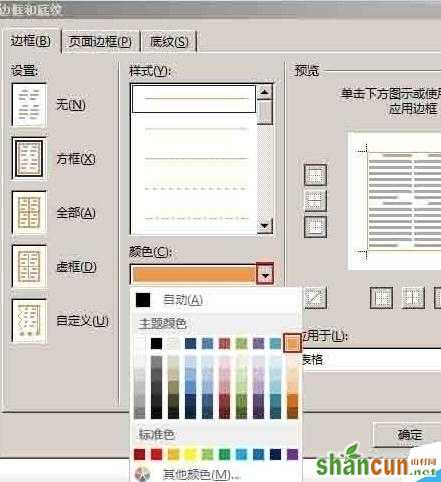
步骤四:我们现在单击“宽度”下拉框右侧的下拉按钮,选择自己需要的边框宽度,例如,我们现在选择“2.25磅”,然后单击“确定”按钮。
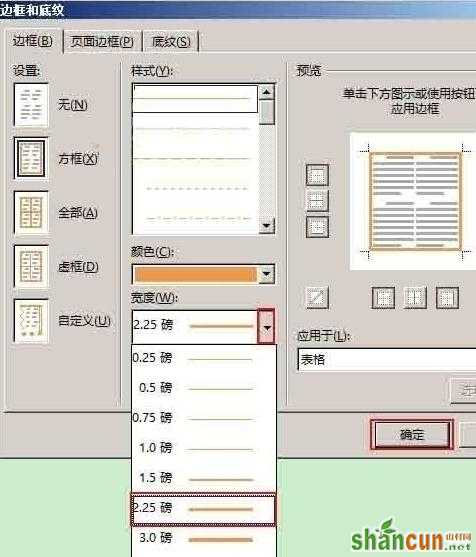
步骤五:此时会返回到文档,我们发现边框已经应用了我们设置的样式,下面,我们来设置表格的内边框。在“边框”组中单击“笔画粗细”右侧的下拉按钮,选择我们喜欢的内边框宽度,例如,我们现在选择“1.0磅”。

步骤六:在表格中单击一下鼠标,会发现鼠标指针呈现出毛笔状态,我们就可以拖动鼠标绘制表格的内边框了,绘制过程以及绘制完后的效果如图所示。


步骤七:按照上面的方法绘制好所有的表格内边框后,你就可以看到如下效果。
















